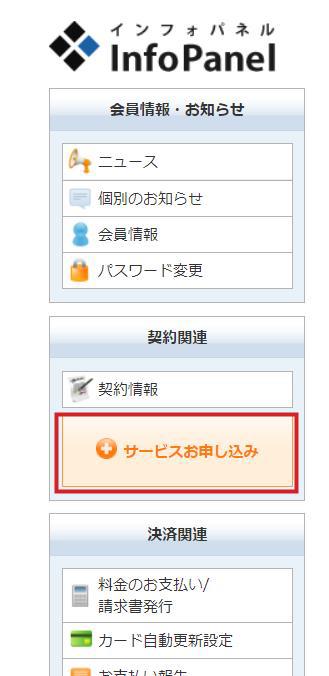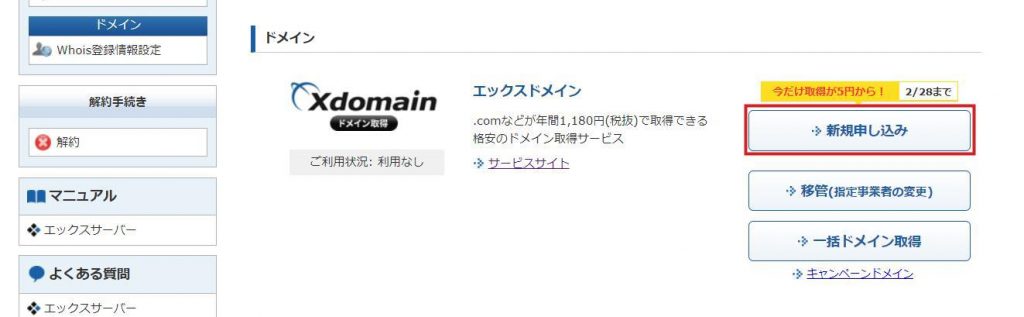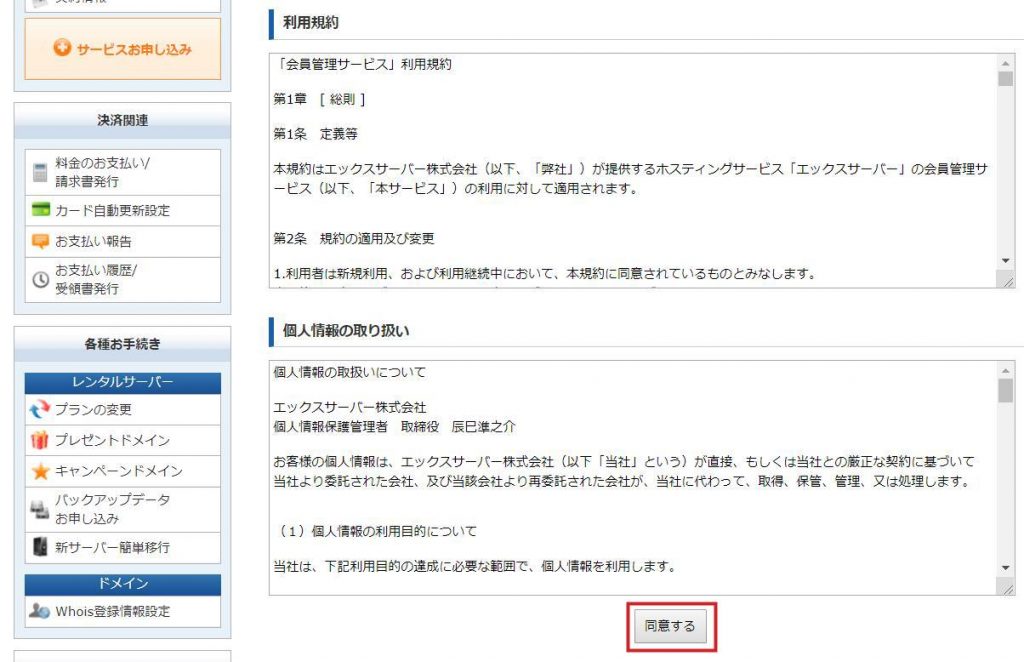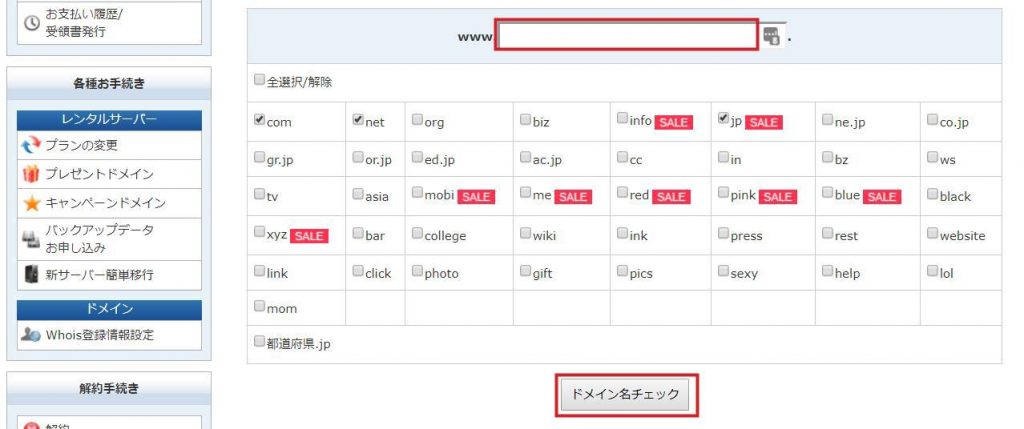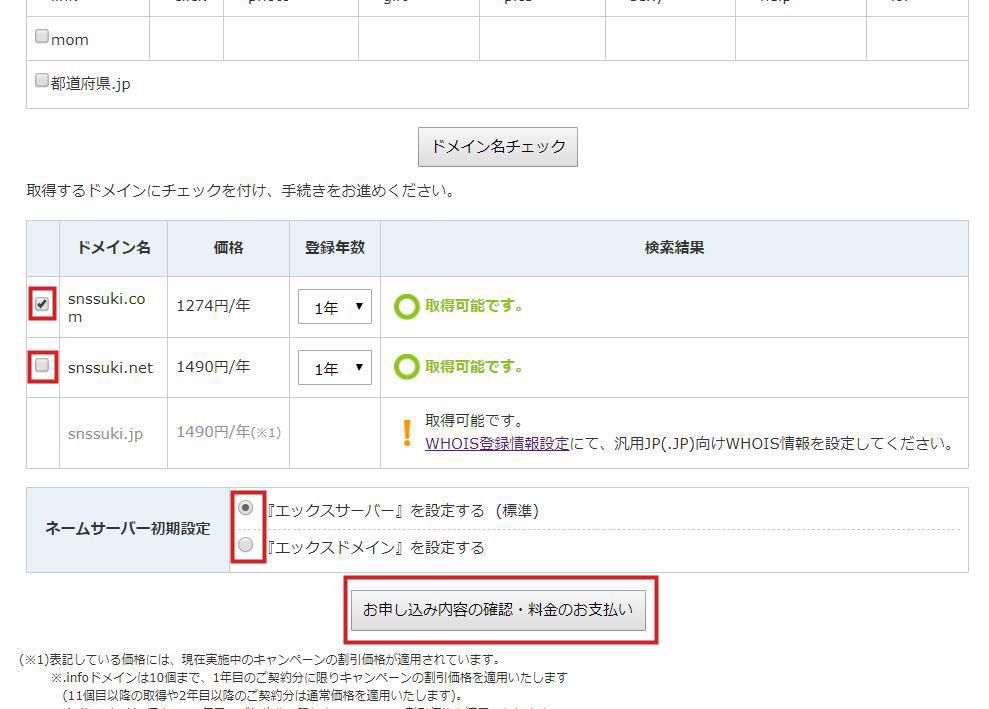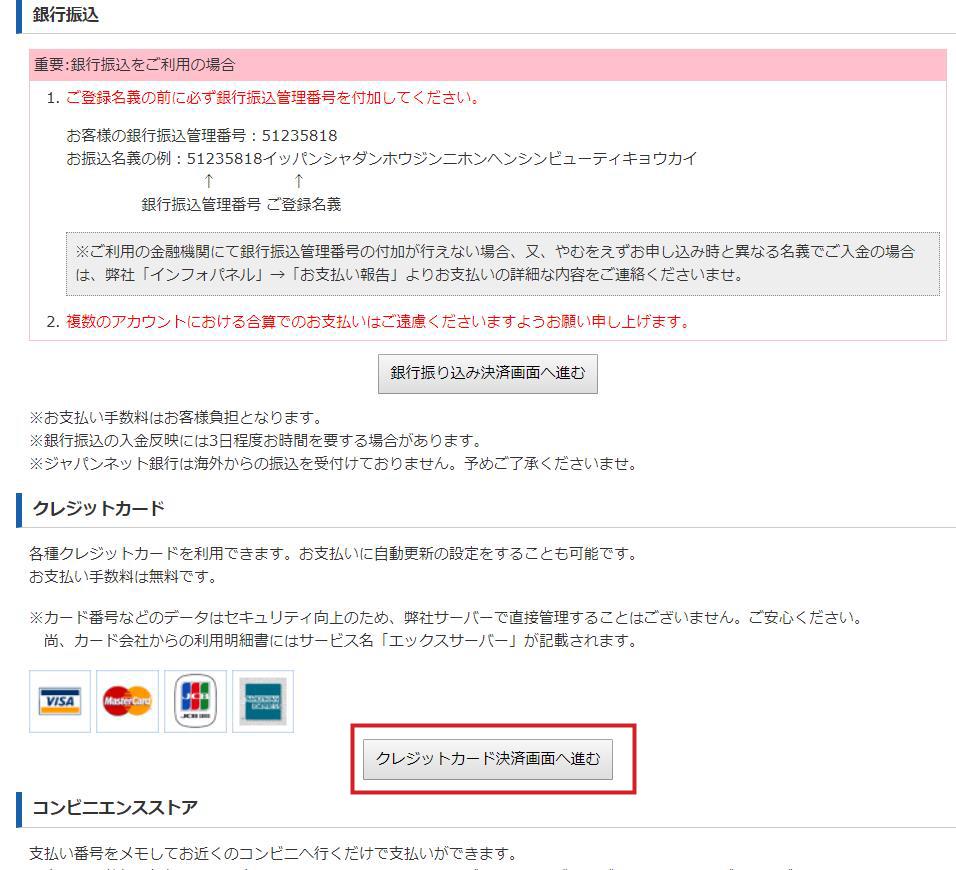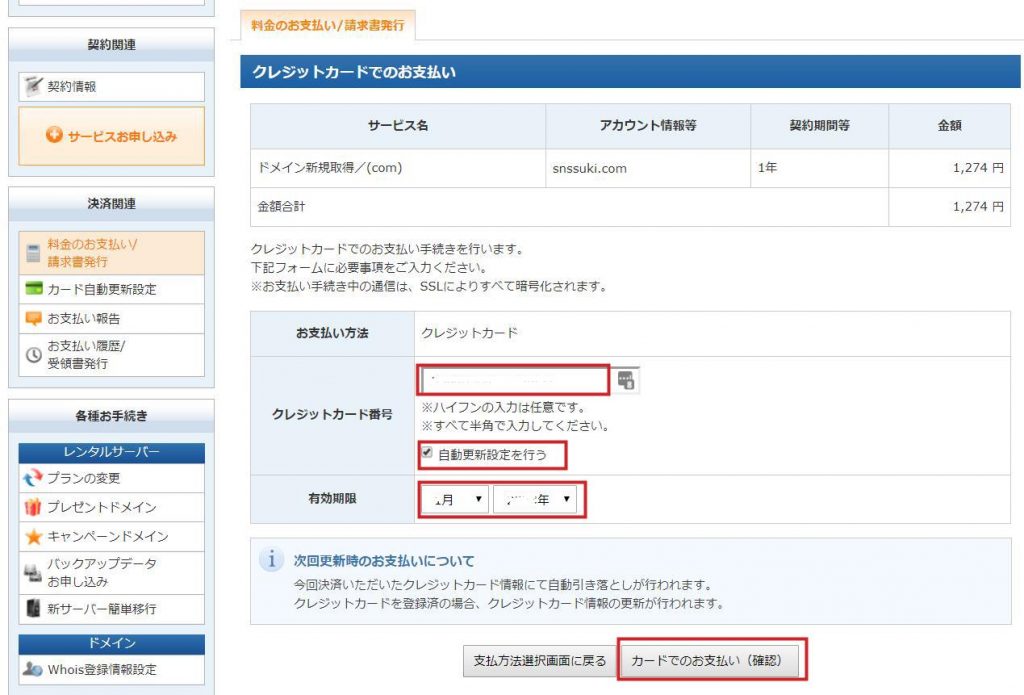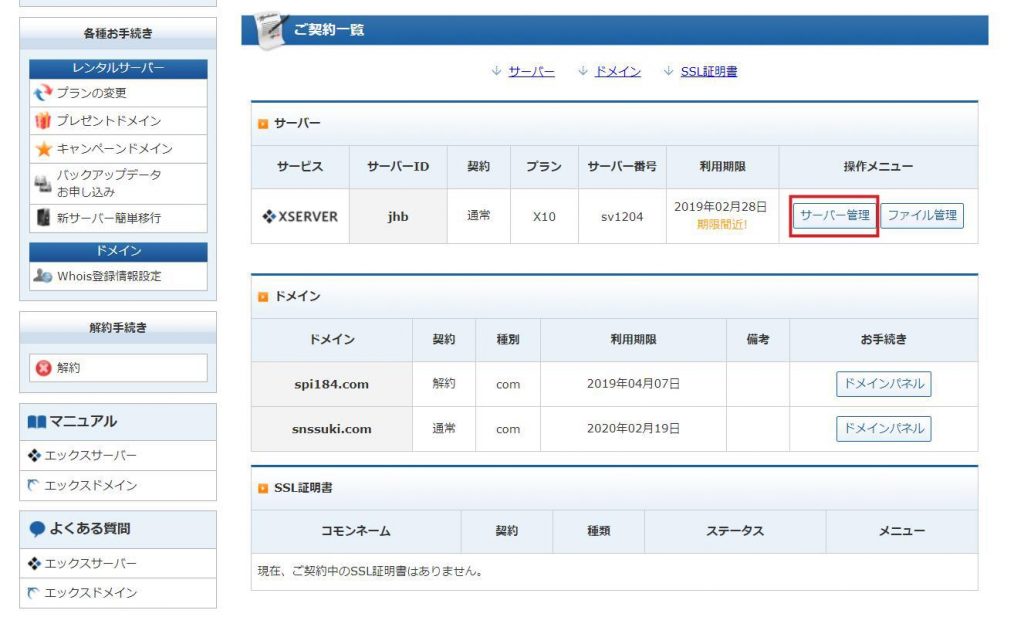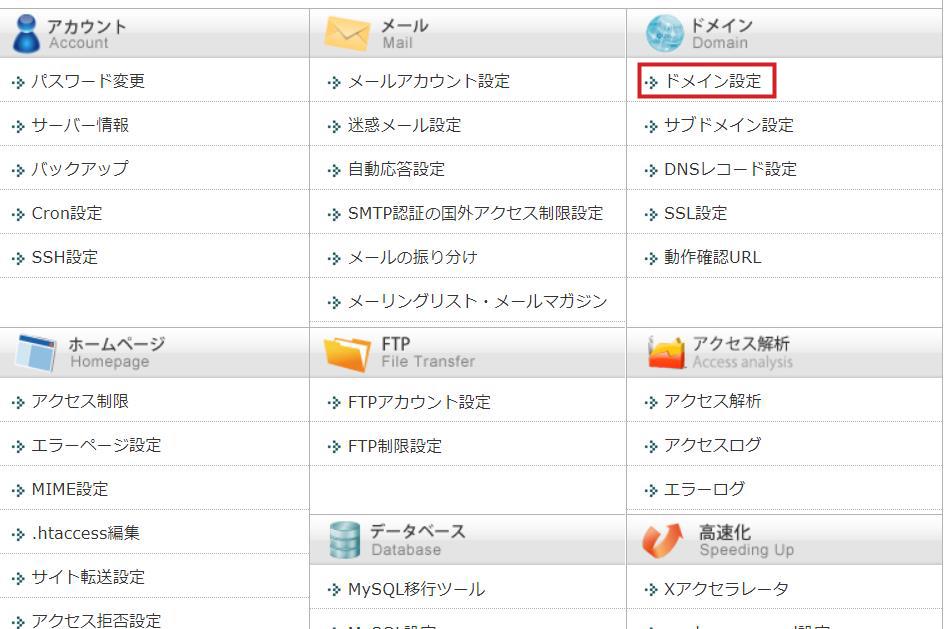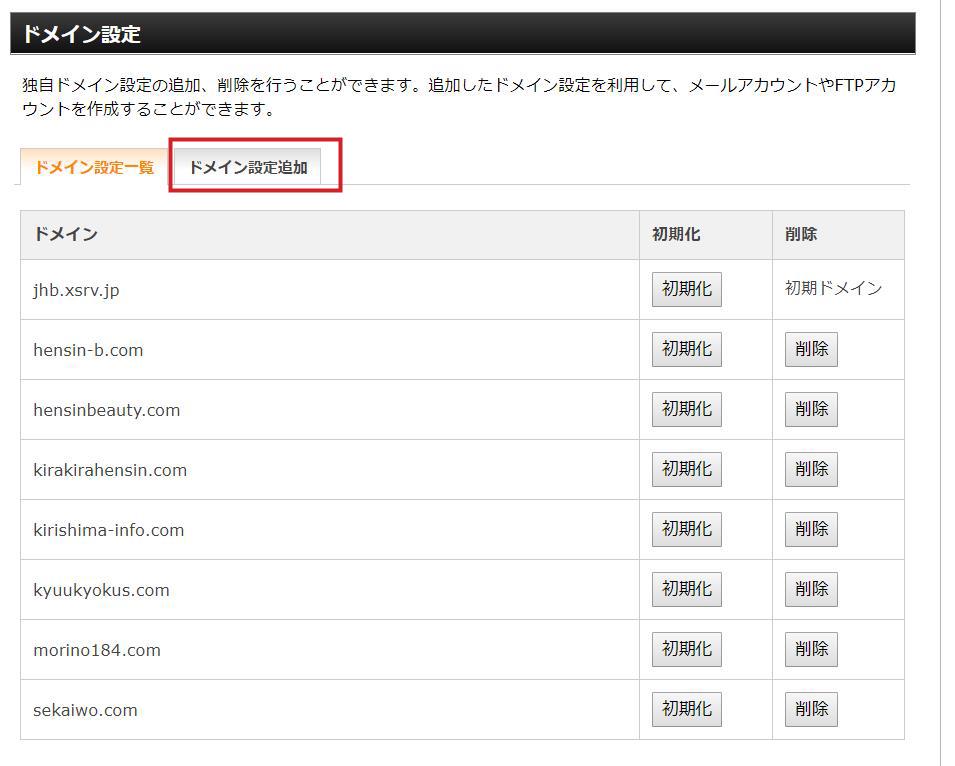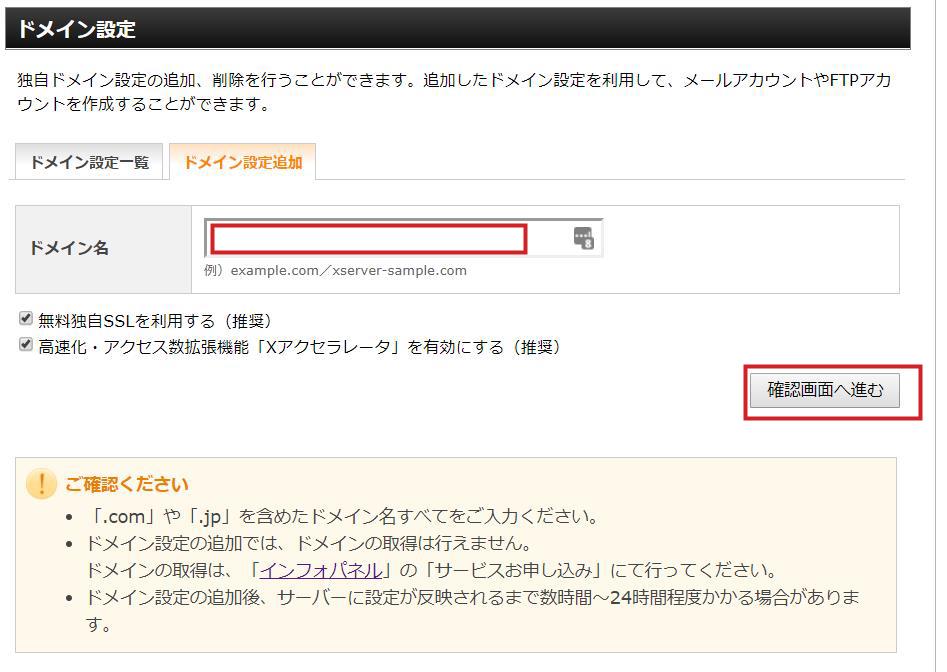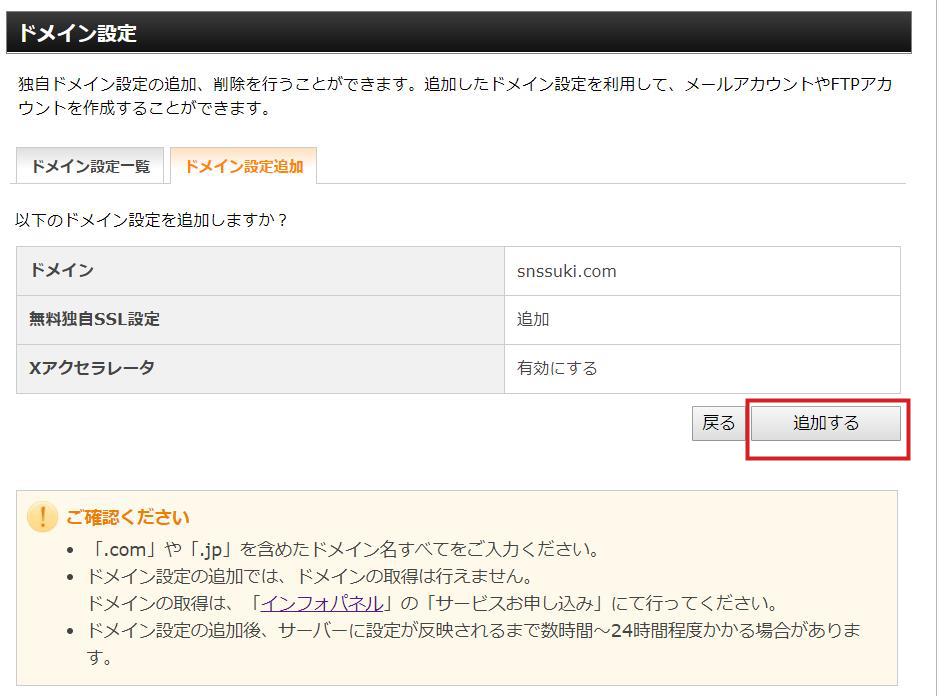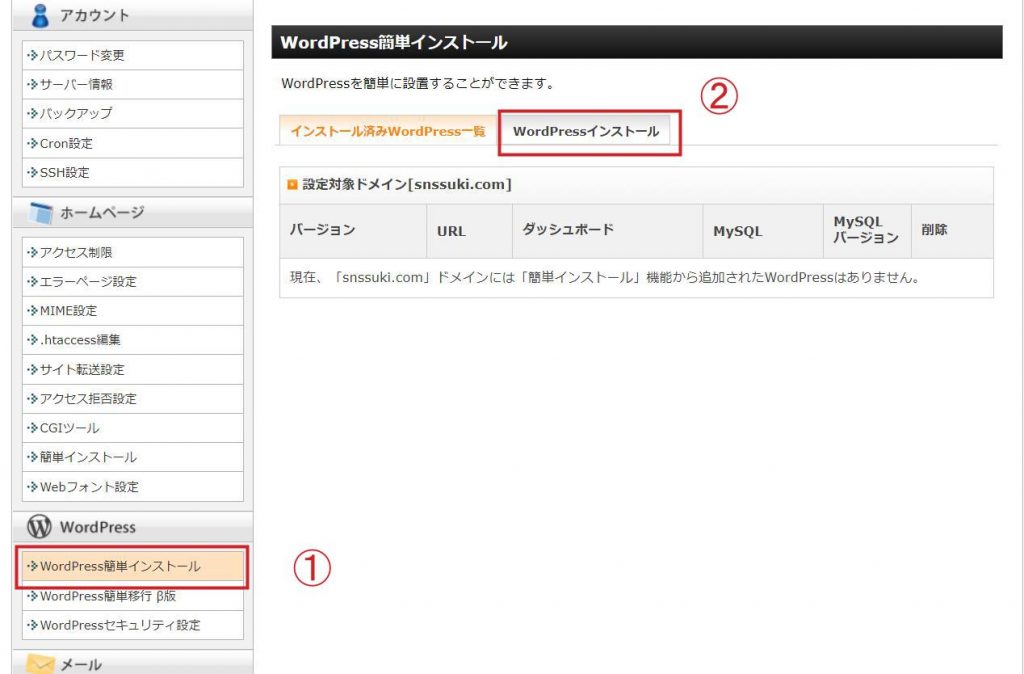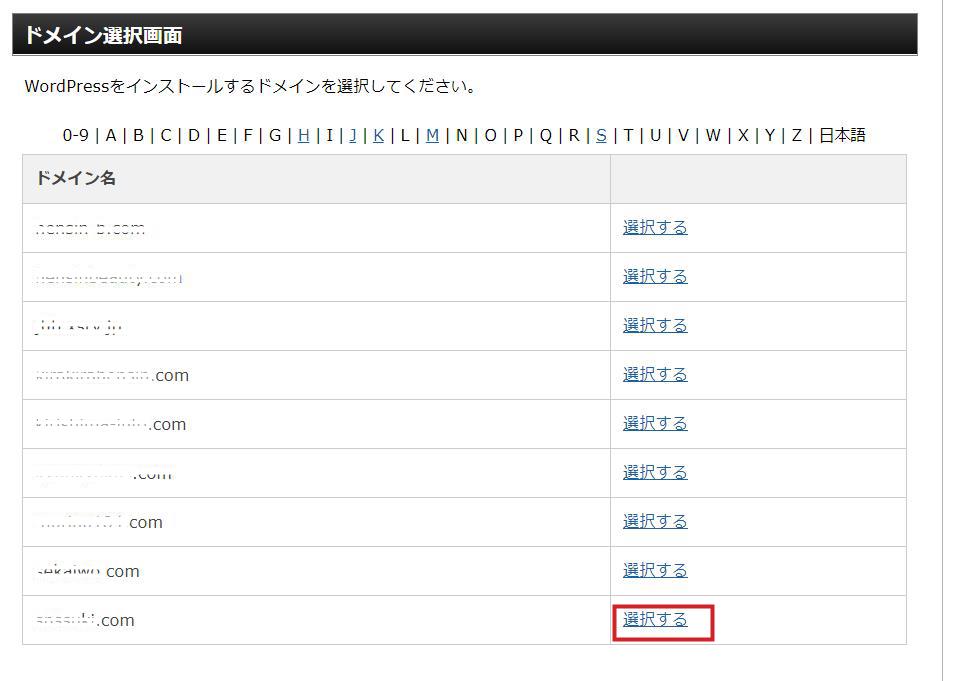サーバはXサーバを使われている方が、独自ドメインを取得して、サイトを運用するまでの手順を説明しますね
1.Xサーバーのインフォパネルにログインしてください
2.インフォパネルの契約情報のサービスの申込をクリックします
3.エックスドメインの新規申込をクリックします
4.サービスの申込み画面で、利用規約と個人情報の取り扱いを読んで、同意するをクリックします
5.ドメインの新規取得の画面に変わりますので、ドメインを入力して、ドメイン名チェックのボタンを押します
www.aaa.comのaaaを入力して、すでにドメインを使われていないか?結果が表示されます
6.「取得可能です」と表示されたドメイン名が複数表示されたら、取得するドメイン意外のチェックを外して、
ネームサーバーの初期設定は、通常は、『エックスサーバー』を設定する (標準)のままで良いと思います。
お申し込みの内容の確認・料金のお支払いをクリックする
もし、取得可能なドメインがなかったり、他も試してみたかったら、5.に戻って気に入ったのが見つかるまで探す
7.お支払い方法の画面で、銀行振込み、クレジットカード、コンビニエンスストア、ペイジーを選んでください
クレジットカードだと、その場で決済できて、最も早く、ドメインが使えるようになります、
自動更新の設定をすれば、支払い忘れもありませんし、手数料もかかりません
8.カード番号や有効期限、自動更新にチェックを入れると、更新を忘れて、ドメインを失効する失敗がなくなります
入力したら、、カードでのお支払い(確認)ボタンを押します
9.確認画面に問題なければ、最後に確認画面が表示されます
10.インフォパネルのロゴをクリックして戻ると、新しいドメインが表示されているのを確認してください
新しいドメインが取得できたので、次は、サーバーパネルでドメインの設定をします
「サーバーの管理」ボタンをクリックしてください。
11.サーバーパネルでドメイン設定を選ぶ
12.ドメイン設定追加を選ぶ
13.ドメイン名を○○○.comと入力して確認画面へ進むをクリック
14.ドメイン名が良ければ、追加する
15.完了したら、このように表示されます
16.後は、WordPressの設置です
17.WordPressを設置するドメインを選択する
後は、WordPressの設定画面です